Informazioni di base. Primi passi
|
|
|
- Serafina Ruggeri
- 8 anni fa
- Visualizzazioni
Transcript
1 1 Informazioni importanti Informazioni di base 2 Condivisione di contenuti 3 Filtro famiglia Primi passi 4 Introduzione 5 Comandi 6 Come iniziare 7 Salvataggio ed eliminazione dati Come giocare 8 Il gioco 9 Schermo di gioco Menu principale 10 Schermo del menu principale 11 Menu principale 1
2 12 Menu principale 2 Castellopoli 13 I servizi 1 14 I servizi 2 15 I passatempi Divertirsi con la moda 16 Abbinare il tuo completo Il bar e La mia stanza 17 Inaugurare il bar 18 Schermo del menu del bar 19 Menu principale del bar 20 La mia stanza I mondi 21 Il mondo di Cenerentola 22 Il Bosco dei Cento Acri
3 23 Il mondo di Alice 24 Mondo di Aladdin 25 Partire in missione Linee Aeree Castellopoli 26 Menu del wireless 27 Modalità wireless e Internet 28 StreetPass 29 SpotPass 30 Contenuti aggiuntivi: acquisto 31 Magia RA Servizio informazioni 32 Come contattarci
4 1 Informazioni importanti Prima di utilizzare questo software, leggi attentamente il presente manuale. Se il software viene usato da bambini piccoli, è necessario che un adulto legga e spieghi loro questo documento. Consulta anche il manuale di istruzioni della console Nintendo 3DS per maggiori informazioni e consigli su come ottimizzare l'utilizzo del software. Se non indicato altrimenti, in questo manuale il termine "Nintendo 3DS" si riferisce sia alla console Nintendo 3DS che alla console Nintendo 3DS XL. Informazioni per la salute e la sicurezza IMPORTANTE Prima di usare questo software, leggi attentamente le Informazioni per la salute e la sicurezza che si trovano nel menu HOME. Per accedere alle suddette informazioni, tocca l'icona nel menu HOME e successivamente AVVIA. Leggi attentamente tutte le sezioni. Quando hai finito, premi per tornare al menu HOME. Leggi attentamente anche il manuale di istruzioni della console, in particolar modo la sezione
5 Informazioni per la salute e la sicurezza, prima di usare i software per Nintendo 3DS. Per informazioni sulle precauzioni relative alla comunicazione wireless e al gioco online, consulta la sezione Informazioni per la salute e la sicurezza del manuale di istruzioni della console. Selezione della lingua La lingua del software dipende da quella impostata nella console. Questo software ti permette di scegliere fra cinque lingue: inglese, tedesco, francese, spagnolo e italiano. Se la console Nintendo 3DS è già impostata su una di esse, quella sarà la lingua del software. Se, invece, la console è impostata su un'altra lingua, la lingua del software sarà l'inglese. Per maggiori informazioni su come cambiare la lingua, consulta il manuale di istruzioni elettronico delle Impostazioni della console. Classificazione per età Per informazioni sul sistema di classificazione per età per questo o per altri software, visita il sito del sistema di classificazione in vigore nella tua regione. PEGI (Europa): USK (Germania):
6 Classification Operations Branch (Australia): OFLC (Nuova Zelanda): Avvertenze generali Questo software (inclusi la documentazione o i contenuti digitali scaricati o utilizzati unitamente a questo software) è dato in licenza da Nintendo per uso personale e non commerciale sulla console Nintendo 3DS. L'uso dei servizi Internet di questo software è soggetto all'accordo per l'utilizzo dei servizi Nintendo 3DS e policy sulla privacy, che comprende il Codice di Condotta del Nintendo 3DS. Sono proibiti la riproduzione o l'uso non autorizzato. Questo software è munito di misure tecniche di protezione atte a prevenire la riproduzione e la copia di contenuti. La console Nintendo 3DS e il software per Nintendo 3DS non sono destinati all'uso congiuntamente a modifiche tecniche non autorizzate presenti o future dell'hardware o del software o all'uso con dispositivi non autorizzati per la console Nintendo 3DS. In seguito all'aggiornamento della console
7 Nintendo 3DS o di un software, qualsiasi modifica tecnica presente o futura non autorizzata dell'hardware o del software della console Nintendo 3DS oppure l'utilizzo di dispositivi non autorizzati con la console Nintendo 3DS potrebbe rendere la console inutilizzabile in modo permanente. I contenuti derivanti dalle modifiche tecniche non autorizzate dell'hardware o del software della console Nintendo 3DS potrebbero venire rimossi. Questo software, il manuale o altro materiale scritto che accompagna il software sono protetti dalle leggi nazionali e internazionali sulla proprietà intellettuale. Disney Trademarks are property of their respective owners. Nintendo 3DS is a trademark of Nintendo. The typefaces included herein are developed by DynaComware. This software uses speciallydesigned fonts created under license from Fontworks Inc. Fontworks and font names are trademarks or registered trademarks of Fontworks Inc. Fonts used in-game are provided by Bitstream Inc. All rights reserved.
8 Fonts used in-game are provided by Morisawa Inc. All rights reserved. CTR-P-AMQP-00
9 2 Condivisione di contenuti Con contenuti generati dagli utenti ci si riferisce a quei contenuti che gli utenti creano, ad esempio messaggi, Mii, immagini, foto, video, file audio, QR Code ecc. Scambiare contenuti generati dagli utenti Queste sono precauzioni generali per lo scambio di contenuti generati dagli utenti. Il tipo di contenuti generati dagli utenti che possono essere scambiati dipende dal software in uso. I contenuti caricati possono essere visti da altri utenti nonché copiati, modificati e redistribuiti da terzi. Fai attenzione, poiché non potrai più cancellare né limitare l'uso dei contenuti caricati. I contenuti caricati potrebbero venire rimossi senza preavviso. Nintendo si riserva il diritto di rimuovere o oscurare contenuti ritenuti non adeguati. Caricamento di contenuti o creazione di contenuti da caricare - Non includere informazioni che potrebbero servire per identificare te o terze persone, ad esempio nome, indirizzo e- mail, indirizzo o recapito telefonico.
10 - Non includere materiale che potrebbe danneggiare, offendere o mettere a disagio altri utenti. - Non violare i diritti altrui. Non usare senza l'autorizzazione degli interessati contenuti che siano proprietà di terze parti oppure foto, immagini e video che rappresentino terze parti. - Non includere contenuti illegali o che promuovano attività illegali. - Non includere contenuti che violino la moralità pubblica.
11 3 Filtro famiglia Tramite le opzioni del filtro famiglia elencate qui sotto puoi limitare alcune funzioni di questo software. Per maggiori informazioni sul filtro famiglia, consulta il manuale di istruzioni. StreetPass Limita l'invio/la ricezione di informazioni sui personaggi tramite StreetPass (pag. 28). Servizi shop Nintendo 3DS Limita l'acquisto di contenuti aggiuntivi (pag. 30). Interazione online Limita le visite online al bar. Registrazione amici Limita la possibilità di registrare gli amici.
12 4 Introduzione Disney Magical World ti permette di vivere nel magico mondo Disney. Interagisci con i personaggi dei film Disney, confeziona vestiti e indossali per sfoggiare il tuo stile! Apri il tuo bar e lavora sodo per soddisfare i tuoi clienti e molto altro ancora! Questo software usa il calendario e l'orologio interni della tua console Nintendo 3DS. Modificare manualmente la data e l'ora potrebbe produrre effetti inaspettati, quindi controlla le impostazioni di data e ora della console prima di iniziare a giocare! Esplorare il magico mondo Disney Il gioco si svolge a Castellopoli, con il suo imponente castello al centro della città, e in un certo numero di
13 mondi ispirati ai film Disney. Man mano che farai progressi, sarai in grado di spostarti spesso tra Castellopoli e gli altri mondi. Castellopoli I mondi Castellopoli (pagg ) Il personaggio principale del gioco, che saresti tu, vive qui assieme a Topolino e ai suoi amici! Questa città sarà la tua base: potrai fare shopping, confezionare vestiti, costruire mobili e aprire un bar. I mondi (pagg ) Nel gioco esistono i mondi di Cenerentola, Winnie the Pooh, Alice e Aladdin. Potrai interagire con questi personaggi andando in missione nei loro mondi, dove sarai anche in grado di raccogliere i materiali necessari a creare vestiti e arredamento.
14 Creare oggetti Disney Esplora il mondo Disney e usa i materiali ottenuti nelle missioni (pag. 25) per creare non solo vestiti e arredamento, ma anche ricette a tema Disney. Raccogliere materiali e ingredienti Potrai raccogliere fiori, frutta, funghi e molto altro ancora sia in città che nelle lande avventurose (pag. 25). Inoltre, potrai andare a pesca (pag. 15) e coltivare le piante nei campi (pag. 22) per poi raccoglierle. Divertirsi con la moda
15 Potrai comprare abiti e accessori ai magazzini de' Paperoni (pag. 13) o confezionarli al negozio di Paperina (pag. 13). Sfoggia il tuo stile abbinando i tuoi capi preferiti per creare un completo. Creare il tuo bar Una volta che il bar sarà tuo, potrai decorarlo secondo i tuoi gusti personali, scegliendo l'arredamento e decidendo i piatti da inserire nel menu (pagg ). Di tanto in tanto, prova a organizzare una festa nel tuo bar. Non si sa mai, un personaggio Disney potrebbe persino decidere di venire a farti visita!
16 5 Comandi Ecco di seguito una lista dei comandi di base usati nel gioco. Pulsanti Comandi dello schermo principale I comandi in rosso vengono usati durante le missioni (pag. 25). Muoversi Saluti (assegnati alle diverse direzioni) Parlare, esaminare, raccogliere, attacco magico, carica magica (tenendo premuto) Correre (usando ) Visualizzare/Nascondere il menu principale Magia speciale Quando hai una pietra magica, recuperi completamente i Punti Salute (PS) e i Punti Magici (PM). Piroetta magica Comandi del menu Navigare Navigare
17 Confermare Annullare Ordinare gli oggetti Visualizzare/Nascondere i dettagli Comandi del touch screen Potrai navigare tra i menu visualizzati sullo schermo inferiore anche toccando il touch screen con lo stilo. Inoltre, potrai toccare i comandi dello schermo per attivare la Magia illimitata (pag. 25) e nel mondo di Cenerentola, quando partecipi a un ballo (pag. 21).
18 6 Come iniziare Premi dallo schermo del titolo per visualizzare il menu del titolo. Nuova partita Crea il tuo personaggio e inizia una partita dal principio. Creare un personaggio Segui le istruzioni sullo schermo per impostare l'aspetto, il nome e la data di nascita del tuo personaggio. Scegli dal Centro di creazione Mii Puoi scegliere un Mii dal Centro di creazione Mii della tua console Nintendo 3DS come personaggio di gioco. Per prima cosa seleziona un Mii, poi inserisci una data di nascita.
19 Continua Verranno visualizzati i tuoi dati di salvataggio e potrai continuare a giocare da dove avevi lasciato l'ultima volta. Seleziona CONTINUA LA PARTITA per iniziare a giocare. Opzioni La sezione Opzioni verrà visualizzata quando sono presenti dei dati di salvataggio. Cambia personaggio Elimina i dati salvati Cambia l'aspetto del tuo personaggio, il nome e molto altro ancora! Elimina i tuoi dati di salvataggio.
20 7 Salvataggio ed eliminazione dati Salvataggio dati Dal menu principale, seleziona SALVA (pag. 10) per salvare i tuoi progressi di gioco. È possibile creare un solo file di salvataggio. Eliminazione dati Dal menu del titolo, seleziona CONTINUA, seguito da OPZIONI ed ELIMINA I DATI SALVATI per eliminare i dati di salvataggio. Una volta eliminati, i dati di salvataggio non potranno essere recuperati, pertanto fai attenzione.
21 Non spegnere la console, non estrarre la scheda di gioco/la scheda SD e non riavviare la console durante il salvataggio. Non lasciare che sui terminali si accumuli sporco. Questi comportamenti potrebbero causare la perdita di dati. Non usare accessori o software per modificare i dati di salvataggio, poiché ciò potrebbe rendere impossibile il proseguimento del gioco o provocare la perdita di dati salvati. Qualsiasi modifica ai dati è permanente, pertanto fai attenzione.
22 8 Il gioco Lo scorrere del tempo Con lo scorrere del tempo, cambierà l'aspetto dell'ambiente che ti circonda. Collezionare adesivi e ampliare il tuo mondo Gli adesivi sono la prova di quanto tu stia vivendo a pieno il gioco. Ottienili superando i vari episodi, creando oggetti Disney, pescando (pag. 15) e raccogliendo le piante (pag. 22). Con l'aumentare del numero di adesivi in tuo possesso potrai fare molte più cose nel gioco. Sperimenta i vari modi per ottenerli tutti! Dopo aver collezionato gli adesivi Controlla il numero magico corrispondente agli adesivi collezionati per accedere a nuovi
23 servizi (pagg ), come il negozio di Paperina o il laboratorio di Cip e Ciop, e per esplorare nuove aree. Creare oggetti Se porti i materiali ottenuti al negozio di Paperina o al laboratorio, potrai usarli per creare oggetti d'arredamento o vestiti (pag. 13). Ottenere istruzioni
24 Le istruzioni elencano i materiali necessari a creare un particolare oggetto. Potrai ottenerne di nuove, per esempio completando gli episodi o collezionando gli adesivi, e potrai così creare nuovi capi di vestiario o articoli di arredamento. Inoltre, se salvi le istruzioni nella sezione Ricette (pag. 11), potrai controllare ogni volta che vuoi quali materiali ti servono per creare un oggetto.
25 9 Schermo di gioco Menu principale Lo schermo sottostante viene visualizzato quando ti trovi a Castellopoli (pagg ) o nelle città dei mondi dei personaggi Disney (pagg ). ❶ ❷ ❹ ❸ ❺ ❶ Navigazione Qui vengono visualizzati i suggerimenti su cosa devi fare, come ad esempio chi devi incontrare o in quale posto andare. ❷ Adesivi Mostra il numero di adesivi collezionati. ❸ Incantesimi portafortuna (pag. 14) Mostra l'effetto di un incantesimo portafortuna che hai lanciato su di te alla Sfera di cristallo.
26 ❹ Minimappa Mostra la mappa dei dintorni e le seguenti icone utili: Posizione attuale Posizione personaggio Disney Posizione destinazione/favore Posizione numeri magici Direzione numeri magici Magazzini de' Paperoni (pag. 13) Negozio di Paperina (pag. 13) Laboratorio di Cip e Ciop (pag. 13) Torre di Yen Sid (pag. 14) Le Linee Aeree Castellopoli (pag. 14) Sfera di cristallo (pag. 14) Laghetti (pag. 15) Castello Bar (pag. 17) ❺ Monete attuali
27 10 Schermo del menu principale Premi mentre è visualizzato lo schermo di gioco per mostrare il menu principale (pagg ) sul touch screen. ❸ ❶ ❷ ❹ ❶ Menu principale ❷ Salva Salva i tuoi progressi di gioco. ❸ Data e ora Mostra la data e l'ora impostate nella console. ❹ Tutorial Mostra alcuni utili consigli di gioco.
28 11 Menu principale 1 Completi Da qui potrai cambiare gli abiti e gli accessori del tuo personaggio (pag. 16). Oggetti Da qui potrai visualizzare gli oggetti raccolti, come ad esempio i materiali. Per visualizzarne i dettagli seleziona una categoria e poi un oggetto. ❺ ❶ ❷ ❸ ❻ ❼ ❹ ❶ Tipo di oggetto ❷ Oggetto posseduto e quantità ❸ Tema Il tema dell'oggetto.
29 ❹ Torna allo schermo precedente ❺ Dettagli dell'oggetto Mostra il tipo di oggetto e i luoghi principali in cui potrai trovarlo. ❻ Ordine degli oggetti Mostra il metodo secondo cui sono ordinati gli oggetti. Puoi cambiare l'ordine degli oggetti premendo. ❼ Rarità Le icone indicano in ordine crescente quanto sia difficile reperire un oggetto. Richieste Qui potrai verificare gli ordini del bar (pag. 19) e i favori richiesti dai personaggi Disney e dagli altri abitanti. Ricette Qui potrai leggere le istruzioni per creare vestiti e arredamento o preparare i piatti del bar e altro ancora. Per visualizzarne i dettagli, seleziona la categoria e poi una delle istruzioni. Quando selezioni una delle istruzioni in un negozio come il negozio di Paperina o il laboratorio (pag. 13), avrai la
30 possibilità di salvarla. Una volta salvate, le istruzioni verranno visualizzate in Ricette. ❸ ❹ ❶ ❺ ❷ ❶ Rarità ❷ Tema e ricetta Seleziona una delle istruzioni e premi per visualizzare il menu. Da qui potrai verificare i dettagli delle istruzioni o rimuoverle dalla sezione Ricette. ❸ Lista di materiali Mostra i materiali e la quantità necessari a creare l'oggetto. ❹ Quantità posseduta ❺ Monete necessarie
31 12 Menu principale 2 Adesivi Scegli una categoria di adesivi e premi, poi seleziona un adesivo per visualizzare le condizioni necessarie a ottenerlo. ❶ ❷ ❸ ❹ ❶ Adesivi Gli adesivi in tuo possesso vengono visualizzati a colori, mentre quelli che non hai ancora ottenuto in grigio. ❷ Adesivi posseduti/adesivi totali Una volta che avrai collezionato tutti gli adesivi di una certa categoria, verrà visualizzata una corona. ❸ Categoria di adesivi ❹ Adesivi raccomandati
32 Da qui potrai verificare quali adesivi è possibile ottenere al tuo attuale livello di gioco e le condizioni necessarie a ottenerli. Saluti Da qui potrai assegnare i saluti (pag. 15) imparati a ciascuna direzione di. Seleziona un saluto e una direzione di per assegnarvelo. Album Da qui potrai visualizzare le foto scattate (pag. 15) e le carte ottenute (pag. 15). Collezione
33 Da qui potrai visualizzare le informazioni sugli oggetti ottenuti, come ad esempio vestiti, arredamento e piatti del menu (pag. 17). Seleziona la collezione e poi l'oggetto che vuoi visualizzare.
34 13 I servizi 1 Man mano che ottieni gli adesivi e avanzi nel gioco, potrai accedere a diversi servizi e sarai in grado di comprare, vendere e persino creare oggetti quali vestiti e pezzi d'arredamento. I magazzini de' Paperoni In questi grandi magazzini di proprietà di Paperon de' Paperoni potrai comprare e rivendere oggetti. Man mano che avanzi nel gioco, aumenterà il numero di oggetti che potrai comprare. Comprare oggetti Premi di fronte a un oggetto che ti interessa per fare in modo che Qui, Quo o Qua vengano a parlarti, permettendoti di visualizzare o comprare l'oggetto. Provare prima dell'acquisto
35 Esamina i vestiti in vendita per avere la possibilità di provarli. Se ti piaceranno, potrai comprarli e decidere di tenerli indosso. Vendere oggetti Potrai vendere i tuoi oggetti parlando a Paperone al primo piano. Seleziona una categoria, poi l'oggetto che desideri vendere e infine la quantità. Il negozio di Paperina In questo negozio gestito da Paperina potrai usare i materiali per confezionare vestiti. Confezionare vestiti
36 Parla con Paperina e scegli la categoria e poi il capo di vestiario che desideri confezionare. Potrai creare vestiti solo se avrai raccolto tutti i materiali e le monete necessari. Al negozio di Paperina, il numero di abiti da missione posseduti che viene visualizzato rappresenta il totale di copricapi, abiti e calzature che compongono il completo. Il laboratorio In questo negozio gestito da Cip e Ciop potrai usare i materiali per costruire pezzi d'arredamento e canne da pesca. In seguito, potrai disporre l'arredamento al bar o in La mia stanza (pagg ). Naturalmente, le canne da pesca sono fondamentali se vuoi pescare (pag. 15)! Creare l'arredamento
37 Parla con Cip e scegli una categoria e poi il pezzo d'arredamento che desideri costruire. Potrai creare pezzi d'arredamento solo se avrai raccolto tutti i materiali e le monete necessari.
38 14 I servizi 2 La torre di Yen Sid In questa torre vive Yen Sid. Qui potrai usare i materiali per creare le bacchette magiche da usare in missione (pag. 25). Creare bacchette magiche Parla con Yen Sid e poi seleziona la bacchetta che desideri creare. Potrai creare una bacchetta magica solo se avrai raccolto tutti i materiali e le monete necessari. Le Linee Aeree Castellopoli Parla con Lina per giocare con altri giocatori tramite la comunicazione wireless locale, per scaricare oggetti e altro ancora (pagg ). Potrai anche ottenere degli oggetti leggendo le carte RA (pag. 31).
39 La Sfera di cristallo Qui potrai ottenere degli oggetti da utilizzare con il tuo completo (pag. 16). Inoltre, potrai trovare incantesimi portafortuna con tanti effetti diversi da lanciare sul tuo personaggio. Puoi scambiare i punti "Bello!" (pag. 16) con delle scintille da usare con il tuo completo. Le scintille Ricevere incantesimi portafortuna Puoi scambiare i punti "Bello!" con degli incantesimi portafortuna dagli effetti diversi, tra cui l'aumento della potenza della tua magia.
40 15 I passatempi Pescare Procurati una canna da pesca e prova a pescare. Inizierai a farlo non appena ti siederai presso un laghetto. Segui le istruzioni sullo schermo per pescare. Scattare fotografie In certi punti del gioco, interagendo con i personaggi Disney potrai scattare delle foto. Dal menu principale seleziona ALBUM e poi ALBUM DI FOTO per visualizzare le foto salvate.
41 Collezionare carte Ogni mezza giornata, salutando i personaggi Disney, riceverai delle carte. Se collezioni le carte, quando andrai al castello potrai imparare nuovi saluti. Dal menu principale seleziona ALBUM e poi ALBUM DELLE CARTE per visualizzare le carte ottenute. Saluti Una volta imparato un nuovo saluto, usa per provarlo con qualcuno. Potresti ricevere nuove informazioni di cui non eri a conoscenza.
42 16 Abbinare il tuo completo Seleziona COMPLETI dal menu principale per far cambiare vestiti al tuo personaggio con quelli ottenuti nel corso del gioco. Schermo dei completi Seleziona una categoria come ad esempio maglie, accessori o bacchette. Scegli il capo di vestiario che vuoi indossare e infine seleziona INDOSSA. ❹ ❶ ❷ ❸ ❶ Capo di vestiario L'icona verrà visualizzata sotto il capo di vestiario indossato al momento.
43 ❷ Salva completo Premi per salvare l'abbigliamento attuale nella sezione Completi salvati. Dal menu principale, seleziona COMPLETI e poi COMPLETI SALVATI per visualizzare o indossare i tuoi completi salvati. ❸ Posa Cambia la posa del tuo personaggio da qui. ❹ Dettagli di abbigliamento Visualizza i dettagli premendo. Potrai verificare il tema, la rarità e gli effetti del tuo abbigliamento. Durante le missioni (pag. 25), indossando abiti da missione ed equipaggiando una bacchetta potrebbero verificarsi degli effetti speciali. Completi abbinati Puoi ottenere un completo abbinato indossando abbigliamento dello stesso tipo da capo a piedi. Se incontri i cittadini mentre indossi un completo abbinato, si congratuleranno con un "Bello!".
44 Collezionare punti "Bello!" Quando i cittadini ti faranno i complimenti dicendoti "Bello!" otterrai dei punti "Bello!". Quando ne avrai ottenuti in quantità sufficiente, potrai andare alla Sfera di cristallo (pag. 14) e scambiarli con scintille da utilizzare con i tuoi completi o incantesimi portafortuna dagli effetti diversi.
45 17 Inaugurare il bar A un certo punto del gioco, potrai aprire un bar, che diverrà di tua proprietà. Dagli un tocco di originalità inserendo i tuoi piatti preferiti nel menu e cambiando l'arredamento come meglio credi (pag. 19). Lavorare al bar Segui i passaggi elencati di seguito per far ottenere successo al tuo bar. Fai riferimento allo schermo principale del bar e al menu principale del bar quando necessario, mentre procedi nella lettura. 1. Preparare alternative nel menu Puoi preparare diversi piatti da inserire nel menu del tuo bar (pag. 19), tra cui spuntini, bibite e dolci. 2. Prepara un nuovo piatto del menu Puoi offrire ai tuoi clienti un nuovo piatto o una nuova bibita che hai preparato (pag. 19).
46 3. Attendere gli ordini Una volta che avrai preparato un piatto o una bibita, aspetta che arrivi un cliente e li ordini. 4. Raccogliere i guadagni Ogni volta che un cliente fa un ordine, il bar riceve un guadagno. Parla con il gestore del bar per raccogliere i guadagni. I piatti del menu e i guadagni Ogni piatto del menu ha un prezzo prestabilito che verrà pagato dal cliente per ogni ordine. Dunque, potrai calcolare i tuoi guadagni moltiplicando il prezzo prestabilito di un piatto del menu per il numero di volte in cui è stato ordinato.
47 Il livello e il titolo proprietario Quando soddisfi gli ordini urgenti contrassegnati in giallo (pag. 19), il tuo livello proprietario aumenterà e potrai offrire una gamma più ampia di piatti nel menu. Il tuo titolo rispecchia le tue abilità nella gestione del bar. Otterrai nuovi titoli con l'aumentare del tuo livello proprietario. Richiesta di piatti particolari I piatti che servi per la prima volta o che servi nuovamente dopo una lunga pausa saranno molto richiesti e attrarranno molti clienti. I piatti del menu sono disponibili in quantità limitate, per cui assicurati di preparare un altro piatto prima che finiscano.
48 Le feste La barra della festa si riempie man mano che soddisfi gli ordini al bar. Quando sarà piena, potrai organizzare una festa. Schermo principale del bar Lo schermo raffigurato qui sotto verrà visualizzato quando ti trovi all'interno del bar. ❶ ❷ ❸ ❹ ❺ ❻ ❼ ❶ Guadagno attuale (monete) ❷ Piatti attualmente nel menu Mostra gli spuntini, le bibite e i dolci attualmente in offerta e quanti ne rimangono a disposizione.
49 ❸ Rarità di un piatto Le icone indicano in ordine crescente la difficoltà incontrata nel realizzare un piatto. ❹ Livello e titolo proprietario ❺ Barra della festa Quando la barra sarà piena, potrai organizzare una festa. Inizialmente la barra non verrà visualizzata. Apparirà soltanto quando sarà trascorso un po' di tempo dall'inaugurazione del bar. ❻ Richiesta dei piatti ❼ Monete attuali
50 18 Schermo del menu del bar Quando ti trovi nel bar, potrai creare piatti e bibite e modificare l'arredamento dal menu principale del bar. Per accedervi, parla con il gestore del bar. ❸ ❶ ❷ ❹ ❶ Menu principale del bar (pag. 19) ❷ Ricevi monete Raccogli i guadagni del bar. ❸ Gestore del bar ❹ Festa Organizza una festa al bar. Inizialmente il pulsante della festa sarà grigio, ma si illuminerà e potrai selezionarlo quando la barra della festa sarà piena.
51 19 Menu principale del bar Cibo Potrai creare cibo e bibite da mettere in vendita al bar. Inizia creando uno spuntino, una bibita o un dolce. Potrai creare dolci solo dopo un certo punto del gioco. ❶ ❺ ❷ ❸ ❹ ❶ Rarità del piatto ❷ Tema del piatto ❸ Prezzo Il numero di monete ricevute dal bar ogni volta che viene ordinato il piatto. ❹ Lista dei piatti Scegli un piatto e premi per prepararlo o salvare la ricetta nella sezione Ricette.
52 ❺ Ingredienti necessari Gli ingredienti necessari a preparare un piatto o una bibita. Decorazioni Da qui potrai cambiare le decorazioni all'interno del bar. Scegli la categoria di arredamento e poi l'oggetto che vuoi posizionare. Non potrai scegliere la posizione di oggetti come tavoli, sedie e banconi. Combo di tema Seleziona COMBO DI TEMA per visualizzare questo schermo. Potrai aumentare il numero di combo abbinando a tema l'arredamento del bar, l'abbigliamento del personale e i piatti del menu. Più alto sarà il tuo numero di combo e più guadagnerai organizzando una festa (pag. 17). Potrai verificare il numero di combo anche selezionando CIBO dal menu principale del bar. Spostare l'arredamento
53 Seleziona SPOSTA/ ORGANIZZA per spostare o metter via i pezzi d'arredamento posizionati nel bar. Ordini del bar Soddisfacendo gli ordini urgenti contrassegnati in giallo nel tuo bar, aumenterai il tuo livello proprietario. Per iniziare, seleziona dalla lista un ordine che desideri accettare. Potrai anche cancellare gli ordini che hai già accettato. Personale Puoi cambiare il personale e il suo abbigliamento. Nome del bar Puoi modificare il nome del bar. Musica del bar Puoi modificare la musica di sottofondo del bar.
54 Ospitare personaggi Disney al bar Se abbinerai a tema l'arredamento del bar, l'abbigliamento del personale e i piatti del menu, i personaggi Disney potrebbero decidere di far visita al tuo bar.
55 20 La mia stanza Cose da fare in La mia stanza Quando avrai fatto progressi nel gioco, il piano superiore del bar diverrà la camera del tuo personaggio. In La mia stanza, potrai modificare l'arredamento come nel bar, e inoltre, potrai modificare l'acconciatura del tuo personaggio e altre caratteristiche del suo aspetto. Per iniziare, esamina lo specchio nella stanza per accedere al menu La mia stanza. Posizionare il letto Potrai posizionare il letto dove più preferisci. Modificare il tuo aspetto Potrai modificare la tua acconciatura e il colore dei capelli esaminando lo specchio. Se il tuo personaggio è una femmina, potrai anche modificare l'ombretto.
56 Se stai utilizzando un Mii preso dal Centro di creazione Mii come personaggio di gioco, non potrai modificarne l'aspetto. Funzionalità wireless In La mia stanza, seleziona COMUNICAZIONE WIRELESS per accedere al menu del wireless (pag. 26).
57 21 Il mondo di Cenerentola Questo mondo è il posto che Cenerentola e il Principe Azzurro chiamano casa. Prova a vestirti elegantemente per partecipare a un ballo al Castello di Cenerentola. Partecipare a un ballo Dopo aver completato qualche episodio, potrai prender parte al tuo primo ballo. Indossa un elegante completo da ballo e dirigiti al Castello di Cenerentola. Danzare a un ballo Segui il ritmo della danza toccando e trascinando lo stilo sulle icone del touch screen. Riceverai ogni volta un giudizio come "Fantastico!", "Bene!" o "Peccato...", che influenzerà il tuo punteggio finale. ❶ ❷
58 ❶ Indicatore combo Quando riceverai più volte consecutivamente i giudizi "Fantastico!" o "Bene!", il numero dell'indicatore combo aumenterà. ❷ Icone Menu di pausa Premi per visualizzare il menu di pausa, da cui potrai scegliere tra Continua a ballare, Inizia la canzone di nuovo o Esci. Seleziona ESCI per abbandonare il ballo prima che sia finito. Il giudizio sul tuo completo Quando partecipi a un ballo, riceverai un bonus di punteggio basato sull'abbigliamento del tuo personaggio. Puoi ottenere un grosso bonus indossando un abbigliamento molto raro.
59 22 Il Bosco dei Cento Acri Questo mondo è il posto che Pooh, Pimpi, Tigro e i loro amici chiamano casa. Qui potrai collaborare con gli abitanti del Bosco dei Cento Acri per coltivare e raccogliere frutta e verdura da usare come ingredienti per i piatti del tuo bar. Coltivare frutta e verdura Segui le istruzioni indicate di seguito per coltivare frutta e verdura nei campi. 1. Piantare i semi Avvicinati a una zona del campo che brilla di luce e premi per piantare un seme. 2. Annaffiare le piante Avvicinati a una zona in cui hai piantato un seme e premi per innaffiarlo. Le tue piante smetteranno di crescere se il terreno in cui sono piantate si asciuga completamente, pertanto fai attenzione.
60 3. Raccogliere le piante Una volta che frutta e verdura sono completamente maturate, premi per raccoglierle.
61 23 Il mondo di Alice Divertiti partendo in missione nel mondo di Alice, la casa di personaggi come il Bianconiglio, lo Stregatto e il Cappellaio Matto. Andare in missione nel Paese delle Meraviglie Il mondo di Alice ha due diversi tipi di lande avventurose (pag. 25). La Foresta di Lilliput Rimpicciolisciti e sconfiggi i fantasmi lungo il tuo cammino attraverso la foresta. Il Labirinto di siepi Divertiti andando in missione in questo giardino a forma di labirinto.
62 24 Mondo di Aladdin In questo mondo abitano Aladdin, Jasmine e Abu. Completa gli episodi per aiutare la città di Agrabah a prosperare. Far prosperare Agrabah Man mano che fai progressi nel gioco, la popolazione di Agrabah aumenterà e il suo mercato si espanderà. Con lo sviluppo della città, crescerà anche il numero di bancarelle per strada e di prodotti in vendita.
63 25 Partire in missione In ogni mondo (con la sola eccezione del Bosco dei Cento Acri) potrai partecipare a missioni in cui dovrai usare la magia per sconfiggere i fantasmi. Mentre esplori le lande avventurose, avrai anche la possibilità di raccogliere materiali da utilizzare per confezionare vestiti o creare arredamento. Durante le missioni non potrai salvare i tuoi progressi di gioco. Le missioni Segui le istruzioni seguenti per avanzare nelle missioni: 1. Iniziare un episodio Esamina il cartello di fronte alle lande avventurose per visualizzare una lista di episodi. Controlla i dettagli dell'episodio e poi seleziona una missione da iniziare. 2. Indossare abiti da missione
64 Dopo aver scelto un episodio, dovrai indossare degli abiti da missione. Seleziona INIZIA CON L'EQUIPAGGIAMENTO CONSIGLIATO per indossare automaticamente gli abiti più indicati per quel tipo di missione ed equipaggiare la bacchetta più adatta. 3. Avanzare nella missione Dopo aver avviato una missione, inizieranno presto ad apparire i fantasmi. Usa la bacchetta magica per sconfiggerli mentre avanzi nelle lande avventurose. Potrai anche raccogliere fiori, funghi e altri materiali sul tuo cammino. 4. Obiettivo raggiunto La missione sarà completa quando avrai raggiunto l'obiettivo dell'episodio, ad esempio "sconfiggere il Fantasma Capo che si trova nel profondo della landa avventurosa". Dopo averlo fatto, entra nel portale di luce per tornare in città.
65 Schermo della missione Qui verrà visualizzata una minimappa con informazioni utili sul tuo personaggio e sui fantasmi da sconfiggere. ❶ ❷ ❸ ❻ ❹ ❼ ❺ ❶ Pietre magiche Se hai una pietra magica, potrai premere per recuperare PS e PM. ❷ Fantasmi I fantasmi inizieranno ad attaccare man mano che si avvicinano al tuo personaggio. Una volta sconfitti, potrebbero lasciar cadere oggetti e monete. ❸ Punti Salute (PS) Mostra i PS del tuo personaggio. Quando li avrai terminati, non sarai più in grado di proseguire. ❹ Direzione dei fantasmi da sconfiggere ❺ Effetto dell'incantesimo portafortuna
66 ❻ Indicatore combo Indica il numero di fantasmi sconfitti consecutivamente. Sconfiggine dieci di fila per ricevere in premio una pietra magica. ❼ Punti Magici (PM) I PM sono necessari per usare magie speciali (attacchi magici superpotenti). Usare la magia speciale ti farà consumare PM, ma alcuni oggetti ti permetteranno di recuperare PM. Gli scontri contro il Fantasma Capo Negli scontri, la barra dei PS del Fantasma Capo verrà visualizzata sullo schermo superiore in alto a destra. Sconfiggilo svuotando la barra dei suoi PS. Magia illimitata Se ottieni un oggetto speciale nel corso di una missione, verrà visualizzata un'icona sul touch screen. Toccala per ottenere magia illimitata per un periodo di tempo. Durante questo periodo, non perderai PS, i fantasmi non ti attaccheranno neanche passandoti accanto, potrai usare la magia speciale senza consumare PM, ecc.
67 Quando finisci i PS Ogni volta che un fantasma ti colpisce, i tuoi PS diminuiranno leggermente. Quando tutti i tuoi PS saranno terminati non sarai più in grado di proseguire. Se sei in possesso di pietre magiche, potrai scegliere di usarle per andare avanti, altrimenti dovrai abbandonare la missione. Abbandonare una missione Oltre alle occasioni in cui hai terminato i PS, potrai abbandonare una missione anche premendo per poi selezionare ESCI dal menu principale. Dopo aver abbandonato, tornerai in città ma perderai molti oggetti che avevi ottenuto durante la missione.
68 26 Menu del wireless Modalità comunicazione wireless Man mano che fai progressi, grazie alla comunicazione wireless, potrai giocare con altri giocatori, scaricare oggetti e molto altro. Per iniziare, visualizza il menu del wireless parlando con Lina vicino alle Linee Aeree Castellopoli. Potrai accedere al menu del wireless anche da La mia stanza (piano superiore del bar). Menu del wireless Visita/Invita Impostazioni Puoi giocare con un amico grazie alla modalità wireless e visitare altri bar via Internet (pag. 27). Qui potrai modificare le impostazioni StreetPass e SpotPass. Inoltre, potrai impostare il commento e i saluti usati dal tuo personaggio in modalità comunicazione wireless.
69 Contenuti aggiuntivi Magia RA Da qui potrai scaricare oggetti speciali e altro tramite Nintendo Network (pag. 30). Da qui potrai leggere le carte RA per ricevere oggetti speciali e altro (pag. 31). Nintendo Network Questo software supporta Nintendo Network. Per una lista completa delle funzionalità del software che fanno uso di Nintendo Network, consulta la sezione "Linee Aeree Castellopoli" (pagg ) di questo manuale. Per maggiori informazioni su come collegare a Internet la console Nintendo 3DS, consulta il manuale di istruzioni della console.
70 Nintendo Network Nintendo Network è un servizio online che ti permette di giocare con altri utenti da tutto il mondo, scaricare nuovi software e contenuti aggiuntivi, scambiare video e messaggi, e molto altro ancora!
71 27 Modalità wireless e Internet Giocare con amici vicini (modalità wireless) e via Internet Questo software permette l'interazione tra più giocatori tramite la comunicazione wireless. Fino a due giocatori potranno visitare a vicenda i propri bar. Ogni giocatore deve possedere una copia del software. La modalità wireless sarà disponibile dopo aver progredito nel gioco. Non potrai usare i dati del bar che hai caricato se utilizzi un'altra console Nintendo 3DS o se ripristini le impostazioni iniziali della tua console. Questo software non supporta la modalità riposo durante l'uso in modalità wireless o con funzioni di gioco che utilizzano Internet, neppure quando la console Nintendo 3DS è chiusa. Materiale necessario: - Una console Nintendo 3DS per ogni giocatore - Una copia del software per ogni giocatore
72 Istruzioni per il collegamento Ospitare un altro giocatore nel tuo bar: 1. Parla con Lina vicino alle Linee Aeree Castellopoli e seleziona VISITA/INVITA dal menu del wireless. Potrai accedere al menu del wireless anche da La mia stanza (al piano superiore del bar). 2. Seleziona COMUNICAZIONE WIRELESS LOCALE e poi scegli INVITA. 3. Seleziona lo stesso punto d'incontro scelto dal tuo ospite e verrà avviata una connessione. Visitare il bar di un altro giocatore: 1. Parla con Lina vicino alle Linee Aeree Castellopoli e seleziona VISITA/INVITA dal menu del wireless. Potrai accedere al menu del wireless anche da La mia stanza (al piano superiore del bar). 2. Seleziona COMUNICAZIONE WIRELESS LOCALE e poi scegli VISITA. 3. Seleziona lo stesso numero
73 scelto dall'altro giocatore e verrà avviata una connessione. Visitare via Internet 1. Parla con Lina vicino alle Linee Aeree Castellopoli e seleziona VISITA/INVITA dal menu del wireless. 2. Seleziona INTERNET e poi scegli COLLEGATI. La prima volta che ti colleghi a Internet, ti verrà chiesto se vuoi caricare i dati del bar. Seleziona SÌ per procedere. 3. Seleziona LISTA AMICI se vuoi visitare il bar di uno dei tuoi amici, oppure seleziona CASUALE per visitare il bar di un giocatore a caso sul server. Puoi anche selezionare OSPITE per visitare il bar di un giocatore che ti ha fatto visita recentemente. 4. Scegli dalla lista un bar che vorresti visitare.
74 28 StreetPass Comunicare con persone vicine (StreetPass ) Questo software fa uso di StreetPass (comunicazione wireless locale) per scambiare dati di gioco. Quando due giocatori in possesso di console Nintendo 3DS con la funzione StreetPass attivata per questo software si trovano vicini, scambieranno automaticamente tra loro i dati di gioco. Una volta ricevuti i dati, il personaggio che hai incontrato tramite StreetPass farà visita alla tua città. Per poter comunicare usando questa funzione, tutti i giocatori devono attivare StreetPass per questo software sulla propria console Nintendo 3DS. Attivare StreetPass Parla con Lina vicino alle Linee Aeree Castellopoli, poi seleziona IMPOSTAZIONI dal menu del wireless e infine STREETPASS. Potrai accedere al menu del wireless anche da La mia stanza (al piano superiore del bar).
75 Disattivare StreetPass Per disattivare StreetPass, accedi alle Impostazioni della console e seleziona GESTIONE DATI, poi GESTIONE STREETPASS. Tocca l'icona del software e scegli DISATTIVA STREETPASS.
76 29 SpotPass Ricevere notifiche (SpotPass ) Potrai ricevere notifiche anche mentre non stai giocando facendo entrare la console Nintendo 3DS in modalità riposo. In questo modo rileverà automaticamente le reti wireless nelle vicinanze e riceverai dati. I dati ricevuti tramite SpotPass vengono salvati sulla scheda SD. Quindi assicurati di lasciare sempre inserita nella console la scheda SD. Prima di usare SpotPass: 1. Accetta l'accordo per l'utilizzo dei servizi Nintendo 3DS e policy sulla privacy. 2. Imposta una connessione a Internet. 3. Inserisci una scheda SD nella console Nintendo 3DS. Per maggiori informazioni, consulta il manuale di istruzioni. Attivare SpotPass Procedura Parla con Lina vicino alle Linee
77 Aeree Castellopoli, poi seleziona IMPOSTAZIONI dal menu del wireless e infine SPOTPASS. Infine, seleziona SÌ per attivare SpotPass. Potrai accedere alle impostazioni SpotPass anche da La mia stanza (al piano superiore del bar) o dal menu del titolo. Disattivare SpotPass Puoi disattivare SpotPass in qualsiasi momento. Procedura Parla con Lina vicino alle Linee Aeree Castellopoli, poi seleziona IMPOSTAZIONI dal menu del wireless e infine SPOTPASS. Infine, seleziona SÌ per disattivare SpotPass. Potrai accedere alle impostazioni SpotPass anche da La mia stanza (al piano superiore del bar) o dal menu del titolo.
78 30 Contenuti aggiuntivi: acquisto Contenuti scaricabili (contenuti aggiuntivi a pagamento) Questo software permette la comunicazione wireless tramite Internet. È possibile scaricare oggetti speciali e altro. Acquistare contenuti aggiuntivi Parla con Lina delle Linee Aeree Castellopoli e seleziona CONTENUTI AGGIUNTIVI seguito da ciò che desideri scaricare. Puoi accedere ai contenuti aggiuntivi anche da La mia stanza (al piano superiore del bar). Alcuni contenuti aggiuntivi sono disponibili solo a pagamento. Avvertenze riguardo ai contenuti aggiuntivi Puoi controllare i contenuti acquistati nel riepilogo delle operazioni del Nintendo eshop. Questi contenuti non sono rimborsabili e non possono essere scambiati con altri prodotti o servizi.
79 Una volta acquistati, i contenuti potranno essere scaricati di nuovo gratuitamente. In caso di sospensione o interruzione del servizio, o se cancelli il tuo account Nintendo eshop, potrebbe non essere più possibile scaricare questi contenuti in futuro. Per maggiori informazioni, consulta il manuale di istruzioni elettronico del Nintendo eshop. Questi contenuti verranno salvati nella scheda SD. Questi contenuti sono compatibili solo con la console Nintendo 3DS usata per acquistarli. Inserendo la scheda SD in una console diversa, i contenuti non saranno disponibili. Aggiungere fondi Per acquistare contenuti aggiuntivi, devi disporre di un credito sufficiente nel tuo account Nintendo eshop. Se non hai abbastanza fondi, un messaggio ti avviserà che devi aggiungerne. Seleziona AGGIUNGI FONDI per procedere. Per aggiungere fondi puoi utilizzare: - una Nintendo eshop Card - un codice di attivazione del Nintendo eshop - una carta di credito
80 Puoi salvare le informazioni relative alla tua carta di credito nella console. Così facendo, non dovrai inserire i dati ogni volta che desideri aggiungere fondi. Puoi cancellare le informazioni relative alla carta di credito in qualsiasi momento selezionando IMPOSTAZIONI/ALTRO nel Nintendo eshop.
81 31 Magia RA Questo software permette la lettura delle carte RA tramite la fotocamera del Nintendo 3DS. Potrai ottenere oggetti speciali e tanto altro ancora! Parla con Lina vicino alle Linee Aeree Castellopoli e poi seleziona MAGIA RA dal menu del wireless. Infine, inquadra la carta RA con la fotocamera della console per leggerla. Potrai accedere a questa funzione anche da La mia stanza (al piano superiore del bar) o dal menu del titolo. Per ulteriori dettagli consulta il seguente sito Internet: disneymagicalworld Ricevi oggetti speciali usando la fotocamera del Nintendo 3DS per leggere le carte RA. I servizi relativi alla Magia RA potrebbero terminare senza preavviso.
82
83 32 Come contattarci Per informazioni sui prodotti, consulta il sito Nintendo all'indirizzo: Per supporto tecnico e risoluzione dei problemi, consulta il manuale di istruzioni della console Nintendo 3DS o il sito: support.nintendo.com
Pokémon Art Academy. Informazioni di base. Cominciare una partita. Come disegnare. Guardare le opere
 Pokémon Art Academy 1 Informazioni importanti Informazioni di base 2 Condivisione di contenuti 3 Funzioni online 4 Filtro famiglia Cominciare una partita 5 Come iniziare 6 Salvare ed eliminare i dati Come
Pokémon Art Academy 1 Informazioni importanti Informazioni di base 2 Condivisione di contenuti 3 Funzioni online 4 Filtro famiglia Cominciare una partita 5 Come iniziare 6 Salvare ed eliminare i dati Come
Informazioni di base. Come iniziare. Come giocare. Comunicazione Wireless
 1 Informazioni importanti Informazioni di base 2 Condivisione di contenuti 3 Filtro famiglia Come iniziare 4 Introduzione 5 Comandi 6 Salvataggio dati Come giocare 7 Schermo del titolo 8 Menu principale
1 Informazioni importanti Informazioni di base 2 Condivisione di contenuti 3 Filtro famiglia Come iniziare 4 Introduzione 5 Comandi 6 Salvataggio dati Come giocare 7 Schermo del titolo 8 Menu principale
ULTIMATE NES REMIX. Come iniziare. Come giocare
 ULTIMATE NES REMIX 1 Informazioni importanti Come iniziare 2 Funzioni online 3 Filtro famiglia Come giocare 4 Selezionare una modalità 5 Selezionare un livello 6 Giocare un livello 7 Classifiche 8 Salvare
ULTIMATE NES REMIX 1 Informazioni importanti Come iniziare 2 Funzioni online 3 Filtro famiglia Come giocare 4 Selezionare una modalità 5 Selezionare un livello 6 Giocare un livello 7 Classifiche 8 Salvare
Tomodachi Life. Informazioni di base. Come iniziare. Iniziare una nuova vita. La vita sull'isola
 Tomodachi Life 1 Informazioni importanti Informazioni di base 2 Condivisione di contenuti 3 Funzioni online 4 Filtro famiglia Come iniziare 5 Introduzione 6 Comandi di base Iniziare una nuova vita 7 Giocare
Tomodachi Life 1 Informazioni importanti Informazioni di base 2 Condivisione di contenuti 3 Funzioni online 4 Filtro famiglia Come iniziare 5 Introduzione 6 Comandi di base Iniziare una nuova vita 7 Giocare
Informazioni di base
 1 Informazioni importanti Informazioni di base 2 Introduzione 3 Come iniziare 4 Salvare i progressi di gioco Scegliere una modalità 5 Schermo modalità 6 Modalità missioni Schermo di gioco 7 Modalità missioni
1 Informazioni importanti Informazioni di base 2 Introduzione 3 Come iniziare 4 Salvare i progressi di gioco Scegliere una modalità 5 Schermo modalità 6 Modalità missioni Schermo di gioco 7 Modalità missioni
Cerca Compra Vendi. Guida passo per passo all utilizzo del sito
 Cerca Compra Vendi Guida passo per passo all utilizzo del sito La registrazione Prima di poter iniziare ad inserire annunci sul sito cerca compra vendi è necessario procedere alla registrazione di un account
Cerca Compra Vendi Guida passo per passo all utilizzo del sito La registrazione Prima di poter iniziare ad inserire annunci sul sito cerca compra vendi è necessario procedere alla registrazione di un account
Il sofware è inoltre completato da una funzione di calendario che consente di impostare in modo semplice ed intuitivo i vari appuntamenti.
 SH.MedicalStudio Presentazione SH.MedicalStudio è un software per la gestione degli studi medici. Consente di gestire un archivio Pazienti, con tutti i documenti necessari ad avere un quadro clinico completo
SH.MedicalStudio Presentazione SH.MedicalStudio è un software per la gestione degli studi medici. Consente di gestire un archivio Pazienti, con tutti i documenti necessari ad avere un quadro clinico completo
Marketing di Successo per Operatori Olistici
 Marketing di Successo per Operatori Olistici Impostazione della Pagina Business Facebook Guida Passo a Passo 1. Vai su Facebook.com/pages CLicca il pulsante verde in alto a destra + Crea una Pagina Nota:
Marketing di Successo per Operatori Olistici Impostazione della Pagina Business Facebook Guida Passo a Passo 1. Vai su Facebook.com/pages CLicca il pulsante verde in alto a destra + Crea una Pagina Nota:
MOFING KIDs. 19.1- Come Avviare MoFing KIDS. Connesione WiFi: scegliere Controllo Genitori
 MOFING KIDs 19.1- Come Avviare MoFing KIDS Connesione WiFi: scegliere Controllo Genitori ->cliccare su impostazioni ->cliccare Wifi e cliccare, a fianco di OFF, nella parte scura per accendere il Wifi
MOFING KIDs 19.1- Come Avviare MoFing KIDS Connesione WiFi: scegliere Controllo Genitori ->cliccare su impostazioni ->cliccare Wifi e cliccare, a fianco di OFF, nella parte scura per accendere il Wifi
Configurazione della ricerca desktop di Nepomuk. Sebastian Trüg Anne-Marie Mahfouf Traduzione della documentazione in italiano: Federico Zenith
 Configurazione della ricerca desktop di Nepomuk Sebastian Trüg Anne-Marie Mahfouf Traduzione della documentazione in italiano: Federico Zenith 2 Indice 1 Introduzione 4 1.1 Impostazioni di base....................................
Configurazione della ricerca desktop di Nepomuk Sebastian Trüg Anne-Marie Mahfouf Traduzione della documentazione in italiano: Federico Zenith 2 Indice 1 Introduzione 4 1.1 Impostazioni di base....................................
Cookie. Krishna Tateneni Jost Schenck Traduzione: Luciano Montanaro
 Krishna Tateneni Jost Schenck Traduzione: Luciano Montanaro 2 Indice 1 Cookie 4 1.1 Politica............................................ 4 1.2 Gestione........................................... 5 3 1
Krishna Tateneni Jost Schenck Traduzione: Luciano Montanaro 2 Indice 1 Cookie 4 1.1 Politica............................................ 4 1.2 Gestione........................................... 5 3 1
Service Unavailable. Come Faccio a... Entrare nella mail o nella pagina di accesso alla mail. Evitare di ricevere alcuni messaggi
 Come Faccio a... Entrare nella mail o nella pagina di accesso alla mail Evitare di ricevere alcuni messaggi Sbloccare alcuni messaggi Inviare email regolarmente Inviare email con allegati Scegliere il
Come Faccio a... Entrare nella mail o nella pagina di accesso alla mail Evitare di ricevere alcuni messaggi Sbloccare alcuni messaggi Inviare email regolarmente Inviare email con allegati Scegliere il
Consiglio regionale della Toscana. Regole per il corretto funzionamento della posta elettronica
 Consiglio regionale della Toscana Regole per il corretto funzionamento della posta elettronica A cura dell Ufficio Informatica Maggio 2006 Indice 1. Regole di utilizzo della posta elettronica... 3 2. Controllo
Consiglio regionale della Toscana Regole per il corretto funzionamento della posta elettronica A cura dell Ufficio Informatica Maggio 2006 Indice 1. Regole di utilizzo della posta elettronica... 3 2. Controllo
Il calendario di Windows Vista
 Il calendario di Windows Vista Una delle novità introdotte in Windows Vista è il Calendario di Windows, un programma utilissimo per la gestione degli appuntamenti, delle ricorrenze e delle attività lavorative
Il calendario di Windows Vista Una delle novità introdotte in Windows Vista è il Calendario di Windows, un programma utilissimo per la gestione degli appuntamenti, delle ricorrenze e delle attività lavorative
GUIDA RAPIDA ALL USO
 GUIDA RAPIDA ALL USO IN BREVE COME FUNZIONA/CHE COS E PITSHOP? Pitshop è una piattaforma di ricerca di capi di abbigliamento e calzature. Il plus di Pitshop, rispetto a strumenti già presenti sul mercato,
GUIDA RAPIDA ALL USO IN BREVE COME FUNZIONA/CHE COS E PITSHOP? Pitshop è una piattaforma di ricerca di capi di abbigliamento e calzature. Il plus di Pitshop, rispetto a strumenti già presenti sul mercato,
COOKIES COSA SONO I COOKIES? COME UTILIZZIAMO I COOKIES?
 COOKIES Per far funzionare bene questo sito, a volte installiamo sul tuo dispositivo dei piccoli file di dati che si chiamano cookies. Anche la maggior parte dei grandi siti fanno lo stesso. COSA SONO
COOKIES Per far funzionare bene questo sito, a volte installiamo sul tuo dispositivo dei piccoli file di dati che si chiamano cookies. Anche la maggior parte dei grandi siti fanno lo stesso. COSA SONO
Informazioni di base
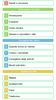 1 Salute e sicurezza Informazioni di base 2 Introduzione 3 Comandi 4 Come iniziare 5 Salvare e cancellare i dati Occuparsi dei clienti 6 Quando arriva un cliente 7 Creare i coordinati 8 Consigliare degli
1 Salute e sicurezza Informazioni di base 2 Introduzione 3 Comandi 4 Come iniziare 5 Salvare e cancellare i dati Occuparsi dei clienti 6 Quando arriva un cliente 7 Creare i coordinati 8 Consigliare degli
MANUALE D USO JAVA. Sezione3 Ricarica e aggiornamento di TAAC. Copyright 2011 - All rights reserved.
 MANUALE D USO JAVA Sezione3 Ricarica e aggiornamento di TAAC Copyright 2011 - All rights reserved. Manuale d uso versione 2.10-beta - Copyright 2011 - All rights reserved Introduzione Questo manuale è
MANUALE D USO JAVA Sezione3 Ricarica e aggiornamento di TAAC Copyright 2011 - All rights reserved. Manuale d uso versione 2.10-beta - Copyright 2011 - All rights reserved Introduzione Questo manuale è
SICURF@D: istruzioni per l uso
 : istruzioni per l uso : istruzioni per l uso Indice 1. Premessa 2 2. La registrazione 2 3. L accesso all area per utenti registrati 2 4. La consultazione dei manuali 3 5. L utilizzo degli strumenti di
: istruzioni per l uso : istruzioni per l uso Indice 1. Premessa 2 2. La registrazione 2 3. L accesso all area per utenti registrati 2 4. La consultazione dei manuali 3 5. L utilizzo degli strumenti di
IL SISTEMA OPERATIVO
 IL SISTEMA OPERATIVO Windows è il programma che coordina l'utilizzo di tutte le componenti hardware che costituiscono il computer (ad esempio la tastiera e il mouse) e che consente di utilizzare applicazioni
IL SISTEMA OPERATIVO Windows è il programma che coordina l'utilizzo di tutte le componenti hardware che costituiscono il computer (ad esempio la tastiera e il mouse) e che consente di utilizzare applicazioni
Cookie del browser: Cookie Flash:
 Cookie del browser: I cookie sono porzioni di informazioni che il sito Web inserisce nel tuo dispositivo di navigazione quando visiti una pagina. Possono comportare la trasmissione di informazioni tra
Cookie del browser: I cookie sono porzioni di informazioni che il sito Web inserisce nel tuo dispositivo di navigazione quando visiti una pagina. Possono comportare la trasmissione di informazioni tra
Pagine Facebook Uno strumento prezioso per la tua azienda su Facebook
 Pagine Facebook Uno strumento prezioso per la tua azienda su Facebook Le Pagine sono il luogo più importante in cui le aziende creano connessioni con le persone. Le Pagine Facebook ti consentono di esprimere
Pagine Facebook Uno strumento prezioso per la tua azienda su Facebook Le Pagine sono il luogo più importante in cui le aziende creano connessioni con le persone. Le Pagine Facebook ti consentono di esprimere
Condivisione in linea 2.0 Nokia N76-1
 2.0 Nokia N76-1 ESCLUSIONE DI GARANZIA Le applicazioni di altri produttori fornite con il dispositivo potrebbero essere state sviluppate da o essere di proprietà di persone fisiche o giuridiche non affiliate
2.0 Nokia N76-1 ESCLUSIONE DI GARANZIA Le applicazioni di altri produttori fornite con il dispositivo potrebbero essere state sviluppate da o essere di proprietà di persone fisiche o giuridiche non affiliate
GESGOLF SMS ONLINE. Manuale per l utente
 GESGOLF SMS ONLINE Manuale per l utente Procedura di registrazione 1 Accesso al servizio 3 Personalizzazione della propria base dati 4 Gestione dei contatti 6 Ricerca dei contatti 6 Modifica di un nominativo
GESGOLF SMS ONLINE Manuale per l utente Procedura di registrazione 1 Accesso al servizio 3 Personalizzazione della propria base dati 4 Gestione dei contatti 6 Ricerca dei contatti 6 Modifica di un nominativo
Condividi in linea 2.0
 Condividi in linea 2.0 2007 Nokia. Tutti i diritti sono riservati. Nokia, Nokia Connecting People e Nseries sono marchi o marchi registrati di Nokia Corporation. Altri nomi di prodotti e società citati
Condividi in linea 2.0 2007 Nokia. Tutti i diritti sono riservati. Nokia, Nokia Connecting People e Nseries sono marchi o marchi registrati di Nokia Corporation. Altri nomi di prodotti e società citati
Organizzati la vita con Bulletin Board e ReelTime
 Organizzati la vita con Bulletin Board e ReelTime Presentazione di Toshiba LifeSpace Organizzarsi non è mai stato più semplice LifeSpace è uno strumento semplice ed elegante che ti consentirà di organizzare
Organizzati la vita con Bulletin Board e ReelTime Presentazione di Toshiba LifeSpace Organizzarsi non è mai stato più semplice LifeSpace è uno strumento semplice ed elegante che ti consentirà di organizzare
MANUALE D USO BB. Sezione3 Ricarica e aggiornamento di TAAC. Versione per BlackBerry. Copyright 2011 - All rights reserved.
 MANUALE D USO BB Sezione3 Ricarica e aggiornamento di TAAC Copyright 2011 - All rights reserved. Versione per BlackBerry Manuale d uso versione 2.10-beta - Copyright 2011 - All rights reserved Introduzione
MANUALE D USO BB Sezione3 Ricarica e aggiornamento di TAAC Copyright 2011 - All rights reserved. Versione per BlackBerry Manuale d uso versione 2.10-beta - Copyright 2011 - All rights reserved Introduzione
Segui passo passo le istruzioni e potrai giocare le tue sfide online. Puoi già capirlo, è facile, divertente e eccitante.
 COME GIOCARE ONLINE? Segui passo passo le istruzioni e potrai giocare le tue sfide online. Puoi già capirlo, è facile, divertente e eccitante. 0. PERSONALIZZA IL TUO AVATAR Puoi accedere a tutte le sezioni
COME GIOCARE ONLINE? Segui passo passo le istruzioni e potrai giocare le tue sfide online. Puoi già capirlo, è facile, divertente e eccitante. 0. PERSONALIZZA IL TUO AVATAR Puoi accedere a tutte le sezioni
EasyPrint v4.15. Gadget e calendari. Manuale Utente
 EasyPrint v4.15 Gadget e calendari Manuale Utente Lo strumento di impaginazione gadget e calendari consiste in una nuova funzione del software da banco EasyPrint 4 che permette di ordinare in maniera semplice
EasyPrint v4.15 Gadget e calendari Manuale Utente Lo strumento di impaginazione gadget e calendari consiste in una nuova funzione del software da banco EasyPrint 4 che permette di ordinare in maniera semplice
ammesso solo con il tuo consenso. Le modifiche apportate hanno lo scopo di semplificare il controllo di quali
 CHE COSA SONO I COOKIES E COME LI UTILIZZIAMO Un cookie è un semplice file di testo che viene memorizzato sul tuo computer o dispositivo mobile dal server di un sito web e che solo quel server sarà in
CHE COSA SONO I COOKIES E COME LI UTILIZZIAMO Un cookie è un semplice file di testo che viene memorizzato sul tuo computer o dispositivo mobile dal server di un sito web e che solo quel server sarà in
Scrivere messaggi Mail ti permette di accedere a tutti i tuoi account e-mail, ovunque tu sia.
 Mail 6 Scrivere messaggi Mail ti permette di accedere a tutti i tuoi account e-mail, ovunque tu sia. ATTENZIONE: per importanti informazioni su come evitare distrazioni che potrebbero portare a situazioni
Mail 6 Scrivere messaggi Mail ti permette di accedere a tutti i tuoi account e-mail, ovunque tu sia. ATTENZIONE: per importanti informazioni su come evitare distrazioni che potrebbero portare a situazioni
Aggiornamento dei dati dell obiettivo per il controllo distorsione
 Aggiornamento dei dati dell obiettivo per il controllo distorsione Grazie per avere acquistato un prodotto Nikon. In questa guida viene descritto come eseguire l aggiornamento dei dati dell obiettivo per
Aggiornamento dei dati dell obiettivo per il controllo distorsione Grazie per avere acquistato un prodotto Nikon. In questa guida viene descritto come eseguire l aggiornamento dei dati dell obiettivo per
MICHELANGELO Piattaforma autorizzativa per la gestione di interventi riservata ai fornitori
 MICHELANGELO Piattaforma autorizzativa per la gestione di interventi riservata ai fornitori Questa documentazione conterrà tutti i dettagli operativi relativi all impatto della nuova applicazione web di
MICHELANGELO Piattaforma autorizzativa per la gestione di interventi riservata ai fornitori Questa documentazione conterrà tutti i dettagli operativi relativi all impatto della nuova applicazione web di
Informazioni di base. 4 Salvataggio ed eliminazione dati. La ricerca della Luna scura
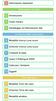 1 Informazioni importanti Informazioni di base 2 Introduzione 3 Come iniziare 4 Salvataggio ed eliminazione dati La ricerca della Luna scura 5 Modalità ricerca Luna scura 6 Schermo ricerca Luna scura 7
1 Informazioni importanti Informazioni di base 2 Introduzione 3 Come iniziare 4 Salvataggio ed eliminazione dati La ricerca della Luna scura 5 Modalità ricerca Luna scura 6 Schermo ricerca Luna scura 7
EW1051 Lettore di schede USB
 EW1051 Lettore di schede USB 2 ITALIANO EW1051 Lettore di schede USB Contenuti 1.0 Introduzione... 2 1.1 Funzioni e caratteristiche... 2 1.2 Contenuto della confezione... 2 2.0 Installazione del EW1051
EW1051 Lettore di schede USB 2 ITALIANO EW1051 Lettore di schede USB Contenuti 1.0 Introduzione... 2 1.1 Funzioni e caratteristiche... 2 1.2 Contenuto della confezione... 2 2.0 Installazione del EW1051
Presentazione della pratica online
 Presentazione della pratica online Dalla prima pagina del sito del comune http://www.comune.ficulle.tr.it/, selezionate Sportello Unico Attività Produttive ed Edilizia Selezionate ora ACCEDI nella schermata
Presentazione della pratica online Dalla prima pagina del sito del comune http://www.comune.ficulle.tr.it/, selezionate Sportello Unico Attività Produttive ed Edilizia Selezionate ora ACCEDI nella schermata
LCMobile Restaurant. Guida su come usare il software per palmare LCMobile Restaurant.
 LCMobile Restaurant Guida su come usare il software per palmare LCMobile Restaurant. Per prima cosa bisogna installare il file LCMobile-Restaurant.exe sul proprio PC dove e collegata la base del palmare.
LCMobile Restaurant Guida su come usare il software per palmare LCMobile Restaurant. Per prima cosa bisogna installare il file LCMobile-Restaurant.exe sul proprio PC dove e collegata la base del palmare.
30 giorni di prova gratuiti, entra nel sito www.mypckey.com scarica e installa subito mypckey
 DA OGGI NON IMPORTA DOVE SEI, IL TUO PC DELL UFFICIO E SEMPRE A TUA DISPOSIZIONE! Installa solo un semplice programma (nessun hardware necessario!), genera la tua chiavetta USB, e sei pronto a prendere
DA OGGI NON IMPORTA DOVE SEI, IL TUO PC DELL UFFICIO E SEMPRE A TUA DISPOSIZIONE! Installa solo un semplice programma (nessun hardware necessario!), genera la tua chiavetta USB, e sei pronto a prendere
Personalizzazione del PC
 È la prima volta che utilizzi Windows 7? Anche se questa versione di Windows è molto simile a quella precedente, potrebbero tornarti utili alcune informazioni per partire a razzo. Questa Guida contiene
È la prima volta che utilizzi Windows 7? Anche se questa versione di Windows è molto simile a quella precedente, potrebbero tornarti utili alcune informazioni per partire a razzo. Questa Guida contiene
Manuale d'uso HERE Maps
 Manuale d'uso HERE Maps Edizione 1.0 IT HERE Maps HERE Maps mostra ciò che si trova nelle vicinanze e guida verso il luogo in cui si desidera andare. È possibile: Trovare città, strade e servizi Trovare
Manuale d'uso HERE Maps Edizione 1.0 IT HERE Maps HERE Maps mostra ciò che si trova nelle vicinanze e guida verso il luogo in cui si desidera andare. È possibile: Trovare città, strade e servizi Trovare
ACQUISTI MASSIVI SU SCUOLABOOK
 ACQUISTI MASSIVI SU SCUOLABOOK Manuale d uso v1.4 Sommario Manuale d uso v1.4... 1 Storico revisioni... Errore. Il segnalibro non è definito. 1. Area Scuole... 2 1.1 Richiedi il tuo account... 2 1.2. Accedi
ACQUISTI MASSIVI SU SCUOLABOOK Manuale d uso v1.4 Sommario Manuale d uso v1.4... 1 Storico revisioni... Errore. Il segnalibro non è definito. 1. Area Scuole... 2 1.1 Richiedi il tuo account... 2 1.2. Accedi
ISSA EUROPE PTSOFTWARE 2.0
 MANUALE UTENTE ISSA EUROPE PTSOFTWARE 2.0 Versione 1.0-16062014 il presente documento è soggetto a modifiche Pag. 1/27 Versione 1.0-16062014 il presente documento è soggetto a modifiche Pag. 2/27 Informazioni
MANUALE UTENTE ISSA EUROPE PTSOFTWARE 2.0 Versione 1.0-16062014 il presente documento è soggetto a modifiche Pag. 1/27 Versione 1.0-16062014 il presente documento è soggetto a modifiche Pag. 2/27 Informazioni
SharePoints è attualmente disponibile in Inglese, Italiano e Francese.
 Introduzione Con Mac OS X, Apple ha deciso di limitare per default la condivisione solamente alla cartella public di ciascun utente. Con SharePoints viene rimossa questa limitazione. SharePoints permette
Introduzione Con Mac OS X, Apple ha deciso di limitare per default la condivisione solamente alla cartella public di ciascun utente. Con SharePoints viene rimossa questa limitazione. SharePoints permette
Hai domande sul nuovo concorso Lines Arcobaleno?
 Hai domande sul nuovo concorso Lines Arcobaleno? Leggi le risposte sotto: ti aiuteranno a risolvere i tuoi dubbi! DOMANDA: Come si partecipa a Lines Arcobaleno? RISPOSTA: Innanzitutto devi essere iscritta
Hai domande sul nuovo concorso Lines Arcobaleno? Leggi le risposte sotto: ti aiuteranno a risolvere i tuoi dubbi! DOMANDA: Come si partecipa a Lines Arcobaleno? RISPOSTA: Innanzitutto devi essere iscritta
Impostare il browser per navigare in sicurezza Opzioni di protezione
 Impostare il browser per navigare in sicurezza Opzioni di protezione Data la crescente necessità di sicurezza e tutela dei propri dati durante la navigazione in rete, anche gli stessi browser si sono aggiornati,
Impostare il browser per navigare in sicurezza Opzioni di protezione Data la crescente necessità di sicurezza e tutela dei propri dati durante la navigazione in rete, anche gli stessi browser si sono aggiornati,
On-line Public Access Catalogue. informaopac. InFormare sull uso del catalogo online delle biblioteche OPAC. La ricerca bibliografica I servizi online
 On-line Public Access Catalogue informaopac InFormare sull uso del catalogo online delle biblioteche OPAC La ricerca bibliografica I servizi online 1 InFormaRisorse InFormaOpac InForma è il nuovo servizio
On-line Public Access Catalogue informaopac InFormare sull uso del catalogo online delle biblioteche OPAC La ricerca bibliografica I servizi online 1 InFormaRisorse InFormaOpac InForma è il nuovo servizio
1) GESTIONE DELLE POSTAZIONI REMOTE
 IMPORTAZIONE ESPORTAZIONE DATI VIA FTP Per FTP ( FILE TRANSFER PROTOCOL) si intende il protocollo di internet che permette di trasferire documenti di qualsiasi tipo tra siti differenti. Per l utilizzo
IMPORTAZIONE ESPORTAZIONE DATI VIA FTP Per FTP ( FILE TRANSFER PROTOCOL) si intende il protocollo di internet che permette di trasferire documenti di qualsiasi tipo tra siti differenti. Per l utilizzo
STUDIUM.UniCT Tutorial per gli studenti
 STUDIUM.UniCT Tutorial per gli studenti Studium.UniCT Tutorial Studenti v. 6 06/03/2014 Pagina 1 Sommario 1. COS È STUDIUM.UniCT... 3 2. COME ACCEDERE A STUDIUM.UniCT... 3 3. COME PERSONALIZZARE IL PROFILO...
STUDIUM.UniCT Tutorial per gli studenti Studium.UniCT Tutorial Studenti v. 6 06/03/2014 Pagina 1 Sommario 1. COS È STUDIUM.UniCT... 3 2. COME ACCEDERE A STUDIUM.UniCT... 3 3. COME PERSONALIZZARE IL PROFILO...
Guida rapida alla Webconferencing
 Guida rapida alla Webconferencing Questa Guida rapida illustra le operazioni più frequenti nell utilizzo di MeetIn Web. In particolare: Eseguire il settaggio iniziale di dispositivi audio e video Connettersi
Guida rapida alla Webconferencing Questa Guida rapida illustra le operazioni più frequenti nell utilizzo di MeetIn Web. In particolare: Eseguire il settaggio iniziale di dispositivi audio e video Connettersi
Il computer: un grande amico!
 Informatica 2 livello/2ªb 21-02-2006 10:44 Pagina 2 : un grande amico! Quante possibilità ti offre il! Hai mai pensato quanti apparecchi sono sostituiti dal tuo amico? Proviamo a riflettere insieme. R
Informatica 2 livello/2ªb 21-02-2006 10:44 Pagina 2 : un grande amico! Quante possibilità ti offre il! Hai mai pensato quanti apparecchi sono sostituiti dal tuo amico? Proviamo a riflettere insieme. R
I Preferiti. Elenco dei Preferiti
 G. Pettarin ECDL Modulo 7: Internet 38 I siti preferiti Navigando nella rete può capitare di trovare dei siti, di cui vogliamo memorizzare l'indirizzo. Magari si vuole organizzarli in categorie. Tutti
G. Pettarin ECDL Modulo 7: Internet 38 I siti preferiti Navigando nella rete può capitare di trovare dei siti, di cui vogliamo memorizzare l'indirizzo. Magari si vuole organizzarli in categorie. Tutti
Filtro contenuti AVVERTIMENTO PER I GENITORI. Vita prima di permettere ai bambini di giocare. Impostare il filtro contenuti del sistema PlayStation
 Filtro contenuti AVVERTIMENTO PER I GENITORI Impostare il filtro contenuti del sistema Vita prima di permettere ai bambini di giocare. 4-419-422-01(1) Il sistema Vita mette a disposizione delle funzionalità
Filtro contenuti AVVERTIMENTO PER I GENITORI Impostare il filtro contenuti del sistema Vita prima di permettere ai bambini di giocare. 4-419-422-01(1) Il sistema Vita mette a disposizione delle funzionalità
Settaggio impostazioni tema. Cliccando nuovamente su aspetto e poi su personalizza si avrà modo di configurare la struttura dinamica della template.
 I TEMI PREDEFINITI (TEMPLATE) Scelta del tema I temi predefiniti di wordpress sono la base di un sito che usa un utente che per ragioni pratiche o per incapacità non può creare un sito usando solo codice
I TEMI PREDEFINITI (TEMPLATE) Scelta del tema I temi predefiniti di wordpress sono la base di un sito che usa un utente che per ragioni pratiche o per incapacità non può creare un sito usando solo codice
Procedura di installazione di MiaLIM
 MiaLIM è la nuovissima generazione di prodotti per la lavagna interattiva multimediale. MiaLIM è la versione digitale, sfogliabile e personalizzabile del libro di testo utilizzato in classe. MiaLIM permette
MiaLIM è la nuovissima generazione di prodotti per la lavagna interattiva multimediale. MiaLIM è la versione digitale, sfogliabile e personalizzabile del libro di testo utilizzato in classe. MiaLIM permette
È una pagina web a cui chiunque può iscriversi e condividere informazioni con altre persone, di solito amici e familiari.
 di Pier Francesco Piccolomini Facebook l hai sentito nominare di sicuro. Quasi non si parla d altro. C è chi lo odia, chi lo ama, chi lo usa per svago, chi per lavoro. Ma esattamente, questo Facebook,
di Pier Francesco Piccolomini Facebook l hai sentito nominare di sicuro. Quasi non si parla d altro. C è chi lo odia, chi lo ama, chi lo usa per svago, chi per lavoro. Ma esattamente, questo Facebook,
1 Salute e sicurezza. Come iniziare. 2 Introduzione. 3 Comandi. 4 Iniziare New Art Academy. 5 Salvataggio. Come giocare. 6 Lezioni e mini lezioni
 1 Salute e sicurezza Come iniziare 2 Introduzione 3 Comandi 4 Iniziare New Art Academy 5 Salvataggio Come giocare 6 Lezioni e mini lezioni 7 Strumenti 8 Modalità libera 9 Galleria 3D Comunicazione wireless
1 Salute e sicurezza Come iniziare 2 Introduzione 3 Comandi 4 Iniziare New Art Academy 5 Salvataggio Come giocare 6 Lezioni e mini lezioni 7 Strumenti 8 Modalità libera 9 Galleria 3D Comunicazione wireless
Manuale Utente. Gestione Richieste supporto BDAP. Versione 1.0
 Manuale Utente Gestione Richieste supporto BDAP Versione 1.0 Roma, Settembre 2015 1 Indice 1 Generalità... 3 1.1 Scopo del documento... 3 1.2 Versioni del documento... 3 1.3 Documenti di Riferimento...
Manuale Utente Gestione Richieste supporto BDAP Versione 1.0 Roma, Settembre 2015 1 Indice 1 Generalità... 3 1.1 Scopo del documento... 3 1.2 Versioni del documento... 3 1.3 Documenti di Riferimento...
MANUALE D'USO DEL PROGRAMMA IMMOBIPHONE
 1/6 MANUALE D'USO DEL PROGRAMMA IMMOBIPHONE Per prima cosa si ringrazia per aver scelto ImmobiPhone e per aver dato fiducia al suo autore. Il presente documento istruisce l'utilizzatore sull'uso del programma
1/6 MANUALE D'USO DEL PROGRAMMA IMMOBIPHONE Per prima cosa si ringrazia per aver scelto ImmobiPhone e per aver dato fiducia al suo autore. Il presente documento istruisce l'utilizzatore sull'uso del programma
Come Installare l'antivirus AVG
 Come Installare l'antivirus AVG AVG - ANTIVIRUS AVG è un antivirus semplice da utilizzare. Il programma è totalmente gratuito e proteggerà il tuo computer contro i virus che potresti scaricare tramite
Come Installare l'antivirus AVG AVG - ANTIVIRUS AVG è un antivirus semplice da utilizzare. Il programma è totalmente gratuito e proteggerà il tuo computer contro i virus che potresti scaricare tramite
Il più grande network online dove chiedere ed offrire aiuto in Toscana. Firenze, 4 maggio 2015
 Il più grande network online dove chiedere ed offrire aiuto in Toscana. Firenze, 4 maggio 2015 Siamosolidali.it è un progetto promosso dell Ente Cassa di Risparmio di Firenze, nato dalla necessità di sostenere
Il più grande network online dove chiedere ed offrire aiuto in Toscana. Firenze, 4 maggio 2015 Siamosolidali.it è un progetto promosso dell Ente Cassa di Risparmio di Firenze, nato dalla necessità di sostenere
Impara a usare Microsoft DCCN in quattro semplici passaggi. Iscriversi al servizio è un operazione veramente semplice e richiede pochi minuti:
 Guida rapida al Microsoft DCCN Questo documento fornisce una panoramica su come migliorare la tua presenza online grazie alle soluzioni di digital merchandising Microsoft. Microsoft DCCN ti aiuta a informare
Guida rapida al Microsoft DCCN Questo documento fornisce una panoramica su come migliorare la tua presenza online grazie alle soluzioni di digital merchandising Microsoft. Microsoft DCCN ti aiuta a informare
Dichiarazione di conformità Noi dichiariamo sotto la nostra esclusiva responsabilità che il prodotto è conforme alle disposizioni della
 Dichiarazione di conformità Noi dichiariamo sotto la nostra esclusiva responsabilità che il prodotto è conforme alle disposizioni della standby! È possibile installare due SIM GSM e permettere loro l entrambi
Dichiarazione di conformità Noi dichiariamo sotto la nostra esclusiva responsabilità che il prodotto è conforme alle disposizioni della standby! È possibile installare due SIM GSM e permettere loro l entrambi
Guida al servizio Esercizi Online
 Guida al servizio Esercizi Online Argomenti: Come accedere al sito Come navigare nel sito Sicurezza Disponibilità del sito Introduzione Il Servizio Esercizi Online è lo strumento per la riconciliazione
Guida al servizio Esercizi Online Argomenti: Come accedere al sito Come navigare nel sito Sicurezza Disponibilità del sito Introduzione Il Servizio Esercizi Online è lo strumento per la riconciliazione
COS È VidZone? COME INSTALLARE VidZone
 COS È VidZone? VidZone è l esaltante servizio video musicale che ti dà accesso a migliaia di video musicali. È possibile scaricare VidZone GRATUITAMENTE da PlayStation Network e questo manuale contiene
COS È VidZone? VidZone è l esaltante servizio video musicale che ti dà accesso a migliaia di video musicali. È possibile scaricare VidZone GRATUITAMENTE da PlayStation Network e questo manuale contiene
GESCO MOBILE per ANDROID
 GESCO MOBILE per ANDROID APPLICAZIONE PER LA GESTIONE DEI DISPOSITIVI GSM GESCO aggiornamenti su www.gesco.it GUIDA ALL USO Vi ringraziamo per aver scelto la qualità dei prodotti GESCO. Scopo di questa
GESCO MOBILE per ANDROID APPLICAZIONE PER LA GESTIONE DEI DISPOSITIVI GSM GESCO aggiornamenti su www.gesco.it GUIDA ALL USO Vi ringraziamo per aver scelto la qualità dei prodotti GESCO. Scopo di questa
Come creare una pagina Facebook e collegarla al sito mosajco
 Come creare una pagina Facebook e collegarla al sito mosajco Cos è una pagina Facebook? E la pagina gratuita dedicata alle attività che Facebook mette a disposizione di chi vuole far conoscere il proprio
Come creare una pagina Facebook e collegarla al sito mosajco Cos è una pagina Facebook? E la pagina gratuita dedicata alle attività che Facebook mette a disposizione di chi vuole far conoscere il proprio
Banca dati Professioniste in rete per le P.A. Guida all uso per le Professioniste
 Banca dati Professioniste in rete per le P.A. Guida all uso per le Professioniste versione 2.1 24/09/2015 aggiornamenti: 23-set-2015; 24-set-2015 Autore: Francesco Brunetta (http://www.francescobrunetta.it/)
Banca dati Professioniste in rete per le P.A. Guida all uso per le Professioniste versione 2.1 24/09/2015 aggiornamenti: 23-set-2015; 24-set-2015 Autore: Francesco Brunetta (http://www.francescobrunetta.it/)
Express Import system
 Express Import system Manuale del destinatario Sistema Express Import di TNT Il sistema Express Import di TNT Le consente di predisporre il ritiro di documenti, pacchi o pallet in 168 paesi con opzione
Express Import system Manuale del destinatario Sistema Express Import di TNT Il sistema Express Import di TNT Le consente di predisporre il ritiro di documenti, pacchi o pallet in 168 paesi con opzione
SOMMARIO. La nuova Guida TV
 La nuova Guida TV SOMMARIO Introduzione - pag 1 La nuova interfaccia con la Mini TV - pag 2 La Registrazione in serie - pag 4 La sezione My TV - pag 5 La Ricerca - pag 6 I Canali Preferiti - pag 7 La Connettività
La nuova Guida TV SOMMARIO Introduzione - pag 1 La nuova interfaccia con la Mini TV - pag 2 La Registrazione in serie - pag 4 La sezione My TV - pag 5 La Ricerca - pag 6 I Canali Preferiti - pag 7 La Connettività
bla bla Guard Manuale utente
 bla bla Guard Manuale utente Guard Guard: Manuale utente Data di pubblicazione venerdì, 24. luglio 2015 Version 2.0.0 Diritto d'autore 2006-2013 OPEN-XCHANGE Inc., Questo documento è proprietà intellettuale
bla bla Guard Manuale utente Guard Guard: Manuale utente Data di pubblicazione venerdì, 24. luglio 2015 Version 2.0.0 Diritto d'autore 2006-2013 OPEN-XCHANGE Inc., Questo documento è proprietà intellettuale
IL TELEFONO DI ALICE Manuale utente
 IL TELEFONO DI ALICE Manuale utente INDICE 1 DESCRIZIONE DEL SERVIZIO 2 2 ATTIVAZIONE DEL SERVIZIO 2 3 INVIO CHIAMATA 4 4 LISTA CONTATTI 4 5 CONTATTI ABILITATI 8 6 RICEZIONE DELLA CHIAMATA 9 7 REGISTRAZIONE
IL TELEFONO DI ALICE Manuale utente INDICE 1 DESCRIZIONE DEL SERVIZIO 2 2 ATTIVAZIONE DEL SERVIZIO 2 3 INVIO CHIAMATA 4 4 LISTA CONTATTI 4 5 CONTATTI ABILITATI 8 6 RICEZIONE DELLA CHIAMATA 9 7 REGISTRAZIONE
Manuale d'uso Nokia Reading
 Manuale d'uso Nokia Reading Edizione 1.0 IT Nokia Reading Per non continuare a portarsi in giro libri, perché non scoprire e acquistare gli e-book che possono essere letti sul telefono. È anche possibile
Manuale d'uso Nokia Reading Edizione 1.0 IT Nokia Reading Per non continuare a portarsi in giro libri, perché non scoprire e acquistare gli e-book che possono essere letti sul telefono. È anche possibile
Il traffico dati utilizzato per Tua Mail contribuisce ad erodere le eventuali soglie dati previste dal piano tariffario.
 Manuale dell utente Da oggi con TuaMail puoi avere la tua casella mail sempre con te, sul tuo videofonino 3. Potrai leggere la tua posta, scrivere mail ai tuoi contatti della rubrica e visualizzare gli
Manuale dell utente Da oggi con TuaMail puoi avere la tua casella mail sempre con te, sul tuo videofonino 3. Potrai leggere la tua posta, scrivere mail ai tuoi contatti della rubrica e visualizzare gli
Dropbox di classe. É un servizio internet fornito gratuitamente (funzioni base).
 Dropbox di classe Lo scopo del servizio Dropbox di classe è quello di far conoscere ai docenti del nostro istituto il funzionamento di un sistema di Cloud Storage, pronto e facile da usare, per esplorare
Dropbox di classe Lo scopo del servizio Dropbox di classe è quello di far conoscere ai docenti del nostro istituto il funzionamento di un sistema di Cloud Storage, pronto e facile da usare, per esplorare
INDICE. IL CENTRO ATTIVITÀ... 3 I MODULI... 6 IL MY CLOUD ANASTASIS... 8 Il menu IMPORTA... 8 I COMANDI DEL DOCUMENTO...
 MANCA COPERTINA INDICE IL CENTRO ATTIVITÀ... 3 I MODULI... 6 IL MY CLOUD ANASTASIS... 8 Il menu IMPORTA... 8 I COMANDI DEL DOCUMENTO... 12 I marchi registrati sono proprietà dei rispettivi detentori. Bologna
MANCA COPERTINA INDICE IL CENTRO ATTIVITÀ... 3 I MODULI... 6 IL MY CLOUD ANASTASIS... 8 Il menu IMPORTA... 8 I COMANDI DEL DOCUMENTO... 12 I marchi registrati sono proprietà dei rispettivi detentori. Bologna
Manuale Utente MyFastPage
 Manuale MyFastPage Utente Elenco dei contenuti 1. Cosa è MyVoice Home?... 4 1.1. Introduzione... 5 2. Utilizzo del servizio... 6 2.1. Accesso... 6 2.2. Disconnessione... 7 2.3. Configurazione base Profilo
Manuale MyFastPage Utente Elenco dei contenuti 1. Cosa è MyVoice Home?... 4 1.1. Introduzione... 5 2. Utilizzo del servizio... 6 2.1. Accesso... 6 2.2. Disconnessione... 7 2.3. Configurazione base Profilo
ECCO COME FUNZIONA. Ti mostriamo ora come acquistare un volantino.
 ECCO COME FUNZIONA Riteniamo importante che l esecuzione di un ordine online debba avvenire nel modo più rapido possibile. Al giorno d oggi si ha infatti molto altro da fare che rimanere seduti davanti
ECCO COME FUNZIONA Riteniamo importante che l esecuzione di un ordine online debba avvenire nel modo più rapido possibile. Al giorno d oggi si ha infatti molto altro da fare che rimanere seduti davanti
PROGRAMMA GESTIONE TURNI MANUALE UTENTE. Programma Gestione Turni Manuale Utente versione 1.1
 PROGRAMMA GESTIONE TURNI MANUALE UTENTE INDICE 1 PREMESSA 3 2 COMANDI COMUNI 3 3 SEDI 3 4 FESTIVITÀ 4 5 PERIODI TURNI 4 6 COD. TURNI 6 7 TURNI SPORTIVI 9 8 COD. EQUIPAGGI 9 9 DISPONIBILITÀ 10 10 INDISPONIBILITÀ
PROGRAMMA GESTIONE TURNI MANUALE UTENTE INDICE 1 PREMESSA 3 2 COMANDI COMUNI 3 3 SEDI 3 4 FESTIVITÀ 4 5 PERIODI TURNI 4 6 COD. TURNI 6 7 TURNI SPORTIVI 9 8 COD. EQUIPAGGI 9 9 DISPONIBILITÀ 10 10 INDISPONIBILITÀ
GUIDA RAPIDA ALL'UTILIZZO DI
 GUIDA RAPIDA ALL'UTILIZZO DI SOMMARIO Installazione di DBackup Acquisto e registrazione di DBackup Menu principale Impostazione dei backup Esecuzione dei backup Ripristino dei file archiviati Informazioni
GUIDA RAPIDA ALL'UTILIZZO DI SOMMARIO Installazione di DBackup Acquisto e registrazione di DBackup Menu principale Impostazione dei backup Esecuzione dei backup Ripristino dei file archiviati Informazioni
Realizzare una presentazione con PowerPoint
 Realizzare una presentazione con PowerPoint Indice Interfaccia di PowerPoint... 1 Avvio di PowerPoint e creazione di una nuova presentazione... 2 Inserimento di titoli e immagini... 4 Inserimento di altre
Realizzare una presentazione con PowerPoint Indice Interfaccia di PowerPoint... 1 Avvio di PowerPoint e creazione di una nuova presentazione... 2 Inserimento di titoli e immagini... 4 Inserimento di altre
Che cos è BaseKit Site Builder.
 Che cos è BaseKit Site Builder. BaseKit SiteBuilder, è un programma che ti permette di costruire online un tuo sito web molto professionale e ad un costo molto popolare, non servono programmi né conoscenze
Che cos è BaseKit Site Builder. BaseKit SiteBuilder, è un programma che ti permette di costruire online un tuo sito web molto professionale e ad un costo molto popolare, non servono programmi né conoscenze
Nuove Pagine Facebook Manuale
 Nuove Pagine Facebook Manuale Le Pagine Facebook sono un prodotto gratuito che permette a organizzazioni, personaggi pubblici, imprese e brand di esprimersi e di comunicare con le persone su Facebook.
Nuove Pagine Facebook Manuale Le Pagine Facebook sono un prodotto gratuito che permette a organizzazioni, personaggi pubblici, imprese e brand di esprimersi e di comunicare con le persone su Facebook.
Guida all Utilizzo dell Applicazione Centralino
 Guida all Utilizzo dell Applicazione Centralino 1 Introduzione Indice Accesso all applicazione 3 Installazione di Vodafone Applicazione Centralino 3 Utilizzo dell Applicazione Centralino con accessi ad
Guida all Utilizzo dell Applicazione Centralino 1 Introduzione Indice Accesso all applicazione 3 Installazione di Vodafone Applicazione Centralino 3 Utilizzo dell Applicazione Centralino con accessi ad
GUIDA ALLA DOMANDA DI AMMISSIONE AI CORSI DI SPECIALIZZAZIONE PER LE ATTIVIT DI SOSTEGNO DIDATTICO AGLI ALUNNI CON DISABILIT
 GUIDA ALLA DOMANDA DI AMMISSIONE AI CORSI DI SPECIALIZZAZIONE PER LE ATTIVIT DI SOSTEGNO DIDATTICO AGLI ALUNNI CON DISABILIT Aggiornata al 22/11/2013 A cura del Servizio Help On-line Direzione Pianificazione,
GUIDA ALLA DOMANDA DI AMMISSIONE AI CORSI DI SPECIALIZZAZIONE PER LE ATTIVIT DI SOSTEGNO DIDATTICO AGLI ALUNNI CON DISABILIT Aggiornata al 22/11/2013 A cura del Servizio Help On-line Direzione Pianificazione,
Istruzioni per accedere al Corso sulla Legge 81, edizione 2013 - Versione 2 ASL11-26/03/2013
 Istruzioni per accedere al Corso sulla Legge 81, edizione 2013 - Versione 2 ASL11-26/03/2013 1. Vai alla pagina iniziale della piattaforma erogativa del FORMAS. Il link diretto alla piattaforma è: http://fad.formas.toscana.it/
Istruzioni per accedere al Corso sulla Legge 81, edizione 2013 - Versione 2 ASL11-26/03/2013 1. Vai alla pagina iniziale della piattaforma erogativa del FORMAS. Il link diretto alla piattaforma è: http://fad.formas.toscana.it/
INDICE. Accesso al Portale Pag. 2. Nuovo preventivo - Ricerca articoli. Pag. 4. Nuovo preventivo Ordine. Pag. 6. Modificare il preventivo. Pag.
 Gentile Cliente, benvenuto nel Portale on-line dell Elettrica. Attraverso il nostro Portale potrà: consultare la disponibilità dei prodotti nei nostri magazzini, fare ordini, consultare i suoi prezzi personalizzati,
Gentile Cliente, benvenuto nel Portale on-line dell Elettrica. Attraverso il nostro Portale potrà: consultare la disponibilità dei prodotti nei nostri magazzini, fare ordini, consultare i suoi prezzi personalizzati,
Manuale Utente. Gestione Richieste supporto Data Warehouse. Della Ragioneria Generale dello Stato. Versione 1.0. Roma, Ottobre 2015
 Manuale Utente Gestione Richieste supporto Data Warehouse Della Ragioneria Generale dello Stato Versione 1.0 Roma, Ottobre 2015 1 Indice 1 Generalità... 3 1.1 Scopo del documento... 3 1.2 Versioni del
Manuale Utente Gestione Richieste supporto Data Warehouse Della Ragioneria Generale dello Stato Versione 1.0 Roma, Ottobre 2015 1 Indice 1 Generalità... 3 1.1 Scopo del documento... 3 1.2 Versioni del
COMUNI-CHIAMO S.R.L. Via San Martino n. 26/1- Monte San Pietro P.IVA, C.F. e numero di iscrizione alla Camera di Commercio di Bologna 03160171207
 COMUNI-CHIAMO S.R.L. Via San Martino n. 26/1- Monte San Pietro P.IVA, C.F. e numero di iscrizione alla Camera di Commercio di Bologna 03160171207 Capitale sociale. 10.000,00 i.v. Sommario 1. Accedere alla
COMUNI-CHIAMO S.R.L. Via San Martino n. 26/1- Monte San Pietro P.IVA, C.F. e numero di iscrizione alla Camera di Commercio di Bologna 03160171207 Capitale sociale. 10.000,00 i.v. Sommario 1. Accedere alla
Guida alla registrazione on-line di un DataLogger
 NovaProject s.r.l. Guida alla registrazione on-line di un DataLogger Revisione 3.0 3/08/2010 Partita IVA / Codice Fiscale: 03034090542 pag. 1 di 17 Contenuti Il presente documento è una guida all accesso
NovaProject s.r.l. Guida alla registrazione on-line di un DataLogger Revisione 3.0 3/08/2010 Partita IVA / Codice Fiscale: 03034090542 pag. 1 di 17 Contenuti Il presente documento è una guida all accesso
Manuale d uso [Rev.1 del 07/08/2015] Manutenzione impianti termici Ver. 1.0.6 [05/01/2015]
![Manuale d uso [Rev.1 del 07/08/2015] Manutenzione impianti termici Ver. 1.0.6 [05/01/2015] Manuale d uso [Rev.1 del 07/08/2015] Manutenzione impianti termici Ver. 1.0.6 [05/01/2015]](/thumbs/25/5800599.jpg) Manuale d uso [Rev.1 del 07/08/2015] Manutenzione impianti termici Ver. 1.0.6 [05/01/2015] Realizzato e distribuito da LeggeraSoft Sommario Introduzione... 2 Installare il programma... 2 Tasto licenza...
Manuale d uso [Rev.1 del 07/08/2015] Manutenzione impianti termici Ver. 1.0.6 [05/01/2015] Realizzato e distribuito da LeggeraSoft Sommario Introduzione... 2 Installare il programma... 2 Tasto licenza...
VADEMECUM PER L INSEGNANTE
 VADEMECUM PER L INSEGNANTE Apri il tuo browser internet Ti consigliamo di usare Google Crhome o Internet Explorer Scrivi questo nella barra degli indirizzi: 80.88.88.48 Clicca Invio Il portale sarà online
VADEMECUM PER L INSEGNANTE Apri il tuo browser internet Ti consigliamo di usare Google Crhome o Internet Explorer Scrivi questo nella barra degli indirizzi: 80.88.88.48 Clicca Invio Il portale sarà online
IRISPen Air 7. Guida rapida per l uso. (Android)
 IRISPen Air 7 Guida rapida per l uso (Android) La Guida rapida per l'uso viene fornita per aiutarvi a iniziare a usare IRISPen Air TM 7. Leggere la guida prima di utilizzare lo scanner e il relativo software.
IRISPen Air 7 Guida rapida per l uso (Android) La Guida rapida per l'uso viene fornita per aiutarvi a iniziare a usare IRISPen Air TM 7. Leggere la guida prima di utilizzare lo scanner e il relativo software.
U N I O N C A F GUIDA ALLA COMPILAZIONE ONLINE DEL MODELLO 730/2014
 U N I O N C A F GUIDA ALLA COMPILAZIONE ONLINE DEL MODELLO 730/2014 REGISTRATI AL SERVIZIO ED UTILIZZA INTERNET EXPLORER USERNAME E PASSWORD DI ACCESSO HANNO DURATA ANNUALE. PER FRUIRE DEL SERVIZIO DI
U N I O N C A F GUIDA ALLA COMPILAZIONE ONLINE DEL MODELLO 730/2014 REGISTRATI AL SERVIZIO ED UTILIZZA INTERNET EXPLORER USERNAME E PASSWORD DI ACCESSO HANNO DURATA ANNUALE. PER FRUIRE DEL SERVIZIO DI
CERTIFICATI DIGITALI. Manuale Utente
 CERTIFICATI DIGITALI Procedure di installazione, rimozione, archiviazione Manuale Utente versione 1.0 pag. 1 pag. 2 di30 Sommario CERTIFICATI DIGITALI...1 Manuale Utente...1 Sommario...2 Introduzione...3
CERTIFICATI DIGITALI Procedure di installazione, rimozione, archiviazione Manuale Utente versione 1.0 pag. 1 pag. 2 di30 Sommario CERTIFICATI DIGITALI...1 Manuale Utente...1 Sommario...2 Introduzione...3
Quick Start Guide. Sony Ericsson Z310i
 Quick Start Guide Sony Ericsson Z310i Contenuto 1. Preparazione 25 2. Come utilizzare il proprio cellulare 27 3. La fotocamera 29 4. Come inviare MMS 30 5. Vodafone live! 32 6. Download 33 7. Altre funzioni
Quick Start Guide Sony Ericsson Z310i Contenuto 1. Preparazione 25 2. Come utilizzare il proprio cellulare 27 3. La fotocamera 29 4. Come inviare MMS 30 5. Vodafone live! 32 6. Download 33 7. Altre funzioni
Domande Frequenti Ordine Prodotti it.myherbalife.com Italia, 01/25/2013
 Generale Posso ordinare prodotti da altri paesi? Come posso fare degli ordini attraverso Myherbalife.com? Posso pagare la quota associativa annuale online? Oggi è l ultimo giorno utile per acquistare volume
Generale Posso ordinare prodotti da altri paesi? Come posso fare degli ordini attraverso Myherbalife.com? Posso pagare la quota associativa annuale online? Oggi è l ultimo giorno utile per acquistare volume
Mail Cube Guida utente
 Mail Cube Guida utente Mail Cube è il software esclusivo di 3 che permette di inviare e ricevere le email in tempo reale direttamente dal tuo videofonino e complete di allegati. Mail Cube è disponibile
Mail Cube Guida utente Mail Cube è il software esclusivo di 3 che permette di inviare e ricevere le email in tempo reale direttamente dal tuo videofonino e complete di allegati. Mail Cube è disponibile
Alfa Layer S.r.l. Via Caboto, 53 10129 Torino ALFA PORTAL
 ALFA PORTAL La struttura e le potenzialità della piattaforma Alfa Portal permette di creare, gestire e personalizzare un Portale di informazione in modo completamente automatizzato e user friendly. Tramite
ALFA PORTAL La struttura e le potenzialità della piattaforma Alfa Portal permette di creare, gestire e personalizzare un Portale di informazione in modo completamente automatizzato e user friendly. Tramite
Questo sito internet fa uso di cookie, al fine di rendere i propri servizi il più possibile efficienti e semplici da utilizzare.
 INFORMATIVA ESTESA SUI COOKIE Questo sito internet fa uso di cookie, al fine di rendere i propri servizi il più possibile efficienti e semplici da utilizzare. La presente informativa è redatta in ottemperanza
INFORMATIVA ESTESA SUI COOKIE Questo sito internet fa uso di cookie, al fine di rendere i propri servizi il più possibile efficienti e semplici da utilizzare. La presente informativa è redatta in ottemperanza
GUIDA ALL ACQUISTO DELLE FOTO
 1 GUIDA ALL ACQUISTO DELLE FOTO Gentile Utente questa guida vuole offrirle un aiuto nella selezione e nell acquisto delle foto dal nostro carrello elettronico. La invitiamo a Stampare questo breve manuale
1 GUIDA ALL ACQUISTO DELLE FOTO Gentile Utente questa guida vuole offrirle un aiuto nella selezione e nell acquisto delle foto dal nostro carrello elettronico. La invitiamo a Stampare questo breve manuale
